- Kali ni kasha nak kongsi cara setting email govuc dalam handphone.. Sebelum ni (masa kat PIS dalam kenangan, buat2 tanya plak bila) pernah lah cuba tapi tak berapa berjaya. silap teknik la kot agaknya. tetiba kali ini cuba berjaya. Tapi kan? Ini untuk adroid punya setting. Kalau anda pemilik IPhone sila ke link ini.
Punca nak setting sebab aturan password untuk email govuc yang complicated.. tinggi jugak tahap security password dia, sampai buat orang lupa.. Sebab password email govuc ni ada 5 polisi:
 |
| camne kasha tau? kasha ajin masuk kuiz uji minda dia, tapi tak pernah menang pon. |
Jadi nak tau step @ langkah-langkah nak setting macam mana?
Bila da setting, tak kisah dah password yang panjang dan berbelit tu.. boleh buka email macam gmail je kat handphone.. Tapi kalau storage handphone tu rendah, jangan salahkan kasha lah kalau handphone hang. hahah.mana tau email govuc ni pon boleh tahan banyaknya email dia.
Langkah 1; Buka apps Gmail kat handphone kita
tak kenal lagi ke icon yang mana? tu yang sebelah kamera tu..
Langkah 2; Buka bahagian setting kat gmail tu
 |
| ini tutorial masa sally tanya kat wassap lepas kasha post kat status wassap.. jadi guna aje la..tu yang siap anak panah bagai. |
cari perkataan setting tu pada bahagian bawah ..kena scroll down sikit..
Langkah 3; Pilih add account
Bila pilih setting tadi dia akan paparkan senarai email yang kita ada..jadi pilih add account yang bawah sekali tu.
Langkah 4; Setup email
Bila keluar setup emailni, pilih jenis yang keempat iaitu exchange. tak nampak pi tengok gambar kat bawah ni.
Langkah 5; Masukkan email address
Tau tak email address govuc.kalau tak tahu, tanya lah pegawai ICT anda. format dia biasanya camni: nama.institusi@1govuc.gov.my. nak bagi clear punya pasal, kasha kasi screenshot bagi tengok ni ha bawah.Klik Next
Langkah 5; Masukkan password
Lepastu masukkan lah password 12 aksara yang mencabar tu.. kalau takut salah taip, klik kat simbol mata tu. nanti akan terpapar passwordnya, bukan bintang2 gitu. Untuk bahagian client certificate biar je, takyah kacau. Klik Next
Langkah 5; Tukar setting
ok bila keluar incoming server setting ada 3 benda kena tengok:
- Domain\username: tukar kepada 1govuc\nama.institusi. Cth ; 1 govuc\akashah.poli
- Server : asalnya 1govuc.gov.my tukar kepada webmail.1govuc.gov.my
- security type; tukar pilihan accept all certificates. nanti port u auto tukar 443 cam gambar bawah
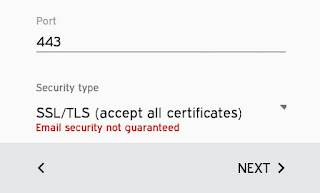
Langkah 6; klik ok , next dan activate
ada 3 paparan berturut macam kat bawah ni.. klik ok, next dan activate.. sama macam setting gmail dulu
Langkah7; Set nama
dah nak siap tu nanti.. boleh set nama kesukaan kita.kalau tak biar je ikut email address.pastu klik next
dan dia akan keluar paparan maacam ni, tanda anda berjaya
ok lah itu je..harap2 pertanyaan yang keluar cenggini terjawab:
Eh email govuc bole setting kat handphone tak? Susah lah nak ingat password..
Oklah dah ngantok..nak tido.. gaya blog ging macam esok tak keje pulak kan?🐼
Dah berjaya tak? Cer komen sikit.. 😝
Eh email govuc bole setting kat handphone tak? Susah lah nak ingat password..
Oklah dah ngantok..nak tido.. gaya blog ging macam esok tak keje pulak kan?🐼
Dah berjaya tak? Cer komen sikit.. 😝


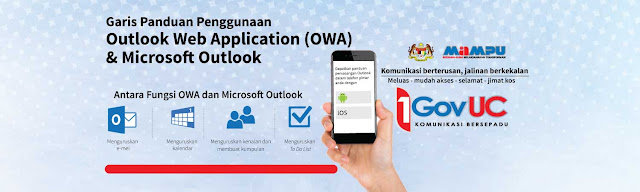












.png)













7 comments:
fenin
hehe, online tutorial gitu lah gayanya
Selamat berkarya👍😁
Tq 😀
sangat-sangat membantu. terima kasih.
Maz
Sama-sama😀😀
jazakallah adik atas perkongsian ilmu
Post a Comment